
- •Введение
- •Установка, переустановка и удаление системы защиты
- •Назначение
- •Подготовка компьютера к установке
- •Требования к аппаратному и программному обеспечению
- •Предварительная подготовка
- •Установка системы защиты
- •Переустановка системы защиты
- •Временное отключение системы защиты
- •Выгрузка программных модулей системы защиты
- •Отключение системы защиты
- •Включение системы защиты
- •Удаление системы защиты
- •Общие принципы настройки и управление объектами
- •Общие принципы
- •Объекты управления
- •Порядок настройки системы
- •Средства управления
- •Консоль системы защиты
- •Средства управления общими параметрами системы
- •Средства управления свойствами пользователя
- •Средства управления доступом к дискам, каталогам и файлам
- •Аппаратные средства поддержки Secret Net 9x
- •Установка устройства
- •Настройка устройства
- •Отключение устройства
- •Управление пользователями и группами
- •Администратор безопасности компьютера
- •Пользователи
- •Создание пользователя
- •Переименование пользователя
- •Удаление пользователя
- •Предоставление привилегий
- •Ограничение времени работы
- •Шаблоны настройки свойств пользователей
- •Настройка свойств пользователя с помощью шаблона
- •Создание шаблона
- •Управление шаблонами настройки
- •Изменение настроек, сохраненных в шаблоне
- •Группы пользователей
- •Создание группы
- •Изменение свойств группы
- •Управление составом группы
- •Удаление группы пользователей
- •Настройка механизмов контроля входа
- •Настройка общих параметров входа
- •Управление паролями
- •Настройка параметров пароля
- •Правила определения пароля
- •Настройка индивидуальных параметров входа
- •Настройка параметров аутентификации пользователя
- •Смена пароля пользователя
- •Управление блокировкой пользователя
- •Управление персональными идентификаторами
- •Управление персональными системными файлами пользователя
- •Запреты работы при изменении конфигурации компьютера
- •Настройка механизмов управления доступом и защиты ресурсов
- •Полномочное управление доступом .
- •Включение и настройка режима
- •Предоставление прав пользователю
- •Определение категории конфиденциальности дисков и каталогов
- •Правила работы с конфиденциальными документами
- •Отключение полномочного управления доступом
- •Временная блокировка компьютера
- •Предоставление пользователю прав на управление параметрами блокировки
- •Настройка параметров блокировки
- •Блокировка компьютера
- •Снятие блокировки
- •Замкнутая программная среда
- •Настройка регистрации событий
- •Корректировка UEL-списка по умолчанию
- •Включение и настройка режима работы замкнутой среды для пользователя
- •Корректировка UEL-списка
- •Настройка замкнутой среды
- •Включение дополнительных механизмов защиты
- •Ограничение доступа к локальным ресурсам
- •Разграничение доступа пользователей к USB - устройствам
- •Ограничение доступа к сетевым ресурсам
- •Ограничение доступа к системным ресурсам
- •Затирание удаляемой информации
- •Управление доступом к дискам, каталогам и файлам
- •Общие сведения
- •Настройка индивидуальных параметров
- •Определение атрибутов по умолчанию для пользователя
- •Настройка режима контроля атрибутов
- •Управление доступом к ресурсам в программе Проводник
- •Управление доступом пользователей к дискам
- •Управление доступом пользователей к каталогам
- •Управление доступом пользователей к файлам
- •Управление атрибутами в программе IMAGE32
- •Настройка параметров IMAGE32
- •Управление атрибутами в режиме "Диалог"
- •Управление атрибутами в режиме "Файлы"
- •Специальные возможности программы IMAGE32
- •Настройка механизмов контроля и регистрации
- •Контроль целостности
- •Создание списка ресурсов
- •Изменение свойств списка ресурсов
- •Удаление списка ресурсов
- •Управление составом списка ресурсов
- •Формирование задания на контроль целостности
- •Управление заданиями
- •Пересчет контролируемых параметров
- •Регистрация событий
- •Настройка параметров журнала безопасности
- •Настройка режима регистрации событий для пользователя
- •Работа с журналом регистрации событий
- •Формирование запроса
- •Настройка основных параметров запроса
- •Настройка дополнительных параметров запроса
- •Формирование запроса с помощью шаблонов
- •Формирование запроса с помощью шаблонов из программы Проводник
- •Работа с программой просмотра журнала
- •Интерфейс программы просмотра журнала
- •Просмотр информации о событии
- •Поиск записей, содержащихся в выборке
- •Повторная выборка записей
- •Печать отдельных записей и всего журнала
- •Очистка журнала
- •Преобразование записей журнала в файлы различных форматов
- •Приложение
- •Параметры установки Secret Net 9x
- •Порядок использования файла с атрибутами при установке системы
- •Информация о состоянии и настройках Secret Net 9x
- •Параметры настройки. Краткие сведения
- •Общие параметры системы
- •Параметры настройки свойств пользователя
- •Привилегии пользователя
- •Привилегии на работу с системой
- •Привилегии на администрирование системы
- •Ограничения для пользователей Windows '9х
- •Варианты атрибутов доступа к ресурсам файловой системы
- •Печать документов с грифом конфиденциальности
- •Настройка шаблонов грифа конфиденциальности
- •Печать в Microsoft Word
- •Печать в SnetWPad
- •Функции редактора SnEdit
- •Цветовая индикация записей
- •Структура файлов для замкнутой программной среды
- •Структура файлов с атрибутами
- •Элементы интерфейса и приемы работы
- •Элементы интерфейса и типовые приемы работы
- •Терминологический справочник
- •Предметный указатель
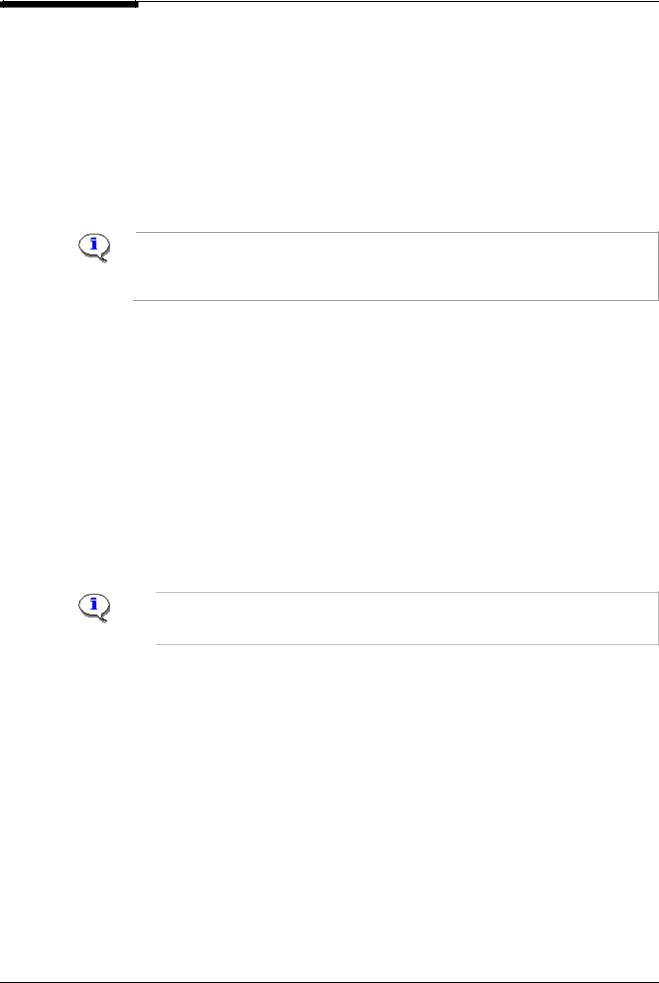
Глава 1. Установка, переустановка и удаление системы защиты
Предварительная подготовка
Перед установкой системы Secret Net 9x выполните следующие действия. 1. Если на компьютере имеются сжатые диски - отмените сжатие.
2.Проверьте состояние жестких дисков компьютера, например, при помощи программы SCANDISKW.EXE из поставки ОС Windows, и устраните выявленные дефекты.
3.Проверьте компьютер на отсутствие вирусов.
4.Если на компьютере предполагается использовать персональные идентификаторы eToken, то целесообразно установить необходимое программное обеспечение до установки системы защиты.
Примечание. УстановивсистемуSecret Net 9x наодинизкомпьютеров, Выможетеотредактировать файлINSTALL.DAT (см. стр.14), азатемиспользовать его при установке системы на другие компьютеры для расстановки начальных (по умолчанию) атрибутов. Порядок использования файла с атрибутами приведен в приложении к руководству (см. стр.138).
Установка системы защиты
Процедура установки системы Secret Net 9х состоит из ряда последовательных операций:
•Запуск программы установки.
•Принятие лицензионного соглашения.
•Определение пароля администратора безопасности.
•Предварительная настройка системы защиты.
•Копирование файлов и настройка компьютера.
•Установка атрибутов Secret Net 9х.
•Завершение установки.
Принятие
лицензионного
соглашения
Запуск программы установки
1. Поместите установочный диск в привод CD-ROM и запустите на исполнение файл SETUP\SETUP.EXE.
Совет. Для установки системы защиты с жесткого диска скопируйте файлы с установочного диска из каталога \SETUP\ в любой рабочий каталог (локальный или сетевой) и запустите на исполнение файл SETUP.EXE.
Программа установки начнет выполнение подготовительных действий, и на экране появится сообщение об этом. После завершения подготовительных действий на экран будет выведен стартовый диалог программы установки, предлагающий завершить работу с другими приложениями.
2.Нажмите на кнопку "Далее>" для продолжения установки.
На экране появится диалог, содержащий лицензионное соглашение на использование системы Secret Net 9х. Ознакомьтесь с содержанием лицензионного соглашения, прочитав его до конца.
3.Нажмите на кнопку "Да" для подтверждения своего согласия с условиями лицензионного соглашения. Если лицензионное соглашение Вами не принимается, нажмите на кнопку "Нет" и откажитесь от продолжения установки. В этом случае программа установки попросит Вас подтвердить сделанный выбор.
11

Правила
определения
пароля
Secret Net 4.0. Автономный вариант. Руководство по администрированию
Примечание. Обращаем Ваше внимание на то, что стандартные кнопки в диалогах программы установки вызывают одинаковые действия. Так, в частности:
•"<Назад" – возврат к предыдущему диалогу;
•"Далее>" – переход к следующему диалогу;
•"Отмена" – прекращение установки системы защиты. После нажатия на эту кнопку на экране появляется диалог для подтверждения решения. Подтвердите отказ от установки, нажав на кнопку "Выход". В этом случае осуществится возврат в среду Windows. Если процедуру установки необходимо продолжить, нажмите на кнопку "Возобновить".
Определение пароля администратора безопасности
В системе Secret Net 9х, при установке ее на компьютер, автоматически регистрируется пользователь с именем SUPERVISOR, которому предоставляются все привилегии на администрирование системы защиты. Этот пользователь становится администратором безопасности по умолчанию.
Примечание. В дальнейшем привилегии на администрирование системы защиты могут быть предоставлены другому пользователю (пользователям), а имя администратора по умолчанию – изменено.
На экране появится диалог:
Определите пароль для пользователя с именем SUPERVISOR1:
1. Введите с клавиатуры пароль в поле “Введите пароль администратора”.
Примечание. Вместо вводимых символов отображаются символы ‘*’. Для исправлений используйте клавиши ‘→’, ‘←’ и клавиши <BackSpace> или <Delete>.
При определении пароля необходимо соблюдать следующие правила:
•пароль может содержать только латинские символы, цифры и служебные символы (символы латинской раскладки клавиатуры); использовать символы кириллицы, а также символ “пробел”, запрещается;
•разрешается использовать различные регистры клавиатуры (например, “Dog” или “dog”); при этом нужно помнить, что заглавные и прописные буквы воспринимаются как различные (“Dog” и “dog” считаются разными паролями);
•длина пароля не может быть меньше 4-х символов и не может превышать 16-ти символов.
Примечание. Если текущим алфавитом клавиатуры является русский, переключите клавиатуру в режим латинского алфавита с помощью заданной в Windows комбинации клавиш или с помощью индикатора клавиатуры, расположенного на панели задач Windows.
2.Повторно введите тотже пароль в поле “Подтвердите пароль администратора”.
3.Нажмите кнопку "ОК" (<Enter>) для принятия пароля и продолжения установки.
1Таким образом, определив свой пароль для этого пользователя, Вы становитесь администратором безопасности компьютера.
12
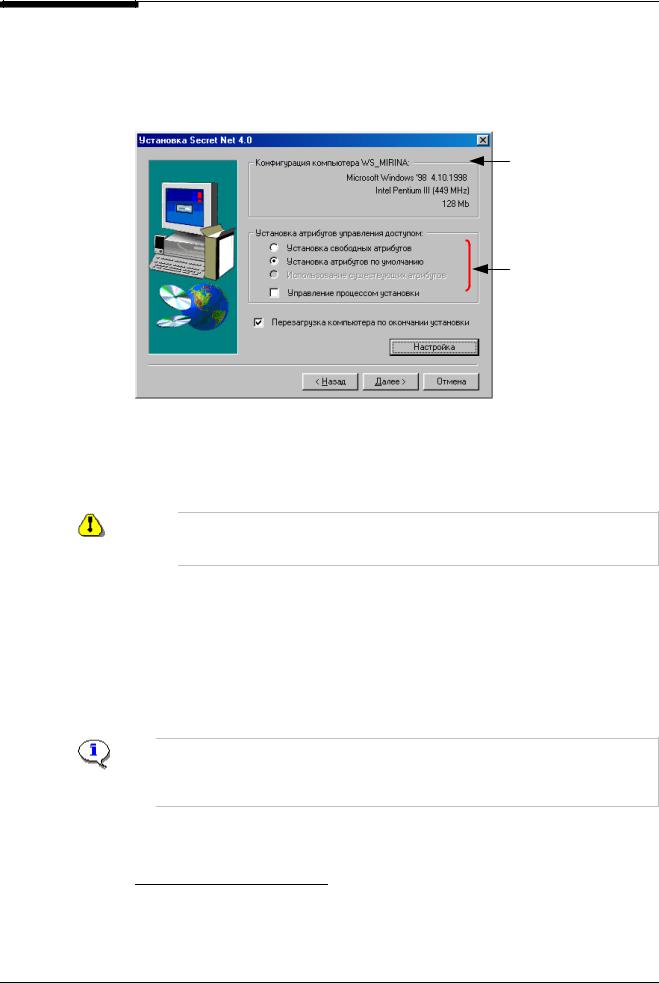
Глава 1. Установка, переустановка и удаление системы защиты
Если оба значения пароля совпали, и при этом длина пароля не меньше четырех и не больше 16-ти символов, установка будет продолжена, и программа установки предложит выполнить настройку системы Secret Net 9х2.
Настройка системы защиты
Настройка параметров Secret Net 9x осуществляется в следующем диалоге:
Это поле содержит следующую информацию о компьютере: версия ОС Windows, тип процессора, размер оперативной памяти.
Эта группа переключателей позволяет выбрать один из трех стандартных режимов автоматической установки атрибутов.
 Нажмите на эту кнопку для настройки общих параметров системы.
Нажмите на эту кнопку для настройки общих параметров системы.
1. Выберите один из трех стандартных режимов автоматической установки атрибутов владения и управления доступом на ресурсы файловой системы компьютера:
•"Установка свободных атрибутов" – файловые ресурсы компьютера определяются как общие, не принадлежащие никому конкретно. При этом права доступа пользователей к каталогам и файлам не ограничиваются.
Внимание! При переустановке системы Secret Net 9х в режиме “Установка свободных атрибутов”, все ранее установленные атрибуты владения и управления доступом будут удалены.
•"Установка атрибутов по умолчанию" – устанавливаются начальные (по умолчанию) атрибуты владения и управления доступом на ресурсы файловой системы компьютера.
•"Использование существующих атрибутов" – атрибуты Secret Net 9х, ранее присвоенные ресурсам файловой системы компьютера3, остаются без изменений. При использовании этого режима все пользователи компьютера сохранят предоставленные им ранее права на доступ к ресурсам.
2.Установите отметку в поле "Управление процессом установки", чтобы управлять процессом установки атрибутов на каталоги и файлы компьютера.
Примечание. В этом случае при продолжении установки на экране появится окно программы IMAGE32 (см. Рис.2), но процесс установки атрибутов не начнется, и Вы сможете самостоятельно назначить атрибуты владения и управления доступом каталогам и файлам компьютера (см. стр.102).
3.Нажмите кнопку "Настройка", если необходимо изменить настройки общих параметров системы защиты, и на экране появится окно управления общими параметрами.
2Иначе на экране появится сообщение об ошибке. В этом случае нажмите клавишу <Enter> и повторите ввод пароляещераз.
3Полепереключателяактивнотолькоприпереустановкесистемызащиты.
13
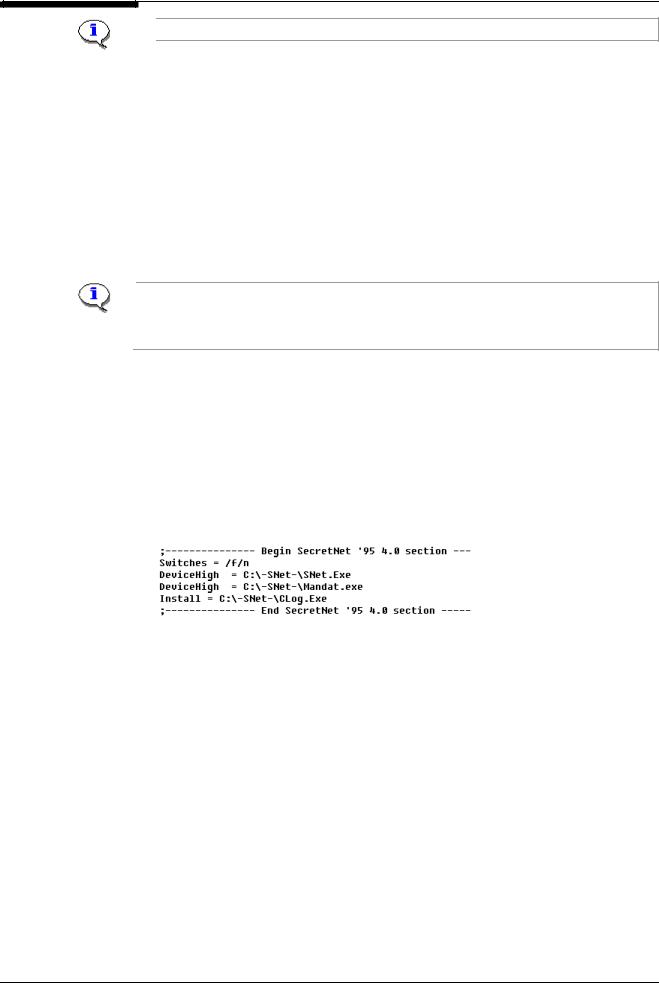
Secret Net 4.0. Автономный вариант. Руководство по администрированию
Копирование
файлов
Процедурынастройкиобщихпараметроврассматриваютсявглавах4, 5 и7 данногоруководства.
Если Вы предпочитаете оставить без изменений значения общих параметров, принятые по умолчанию, перейдите к следующему шагу установки.
4.Поставьте отметку в поле “Перезагрузка компьютера по окончании установки”, если по завершении работы программы установки требуется выполнить автоматическую перезагрузку компьютера.
5.Выполнив все необходимые настройки, нажмите кнопку "Далее>" (<Enter>) для продолжения установки.
Копирование файлов и установка атрибутов
После того как выполнены все предварительные настройки, осуществляется копирование файлов системы на жесткий диск компьютера. Программа установки создает каталог C:\-SNET- и копирует файлы системы Secret Net 9х в созданный каталог. Кроме того, некоторые файлы копируются в системный каталог Windows.
Примечание. Если по какой-то причине отсутствует какой-либо из файлов, входящих в комплект поставки, на экране появится предупреждающее сообщение с указанием имени отсутствующего файла. В этом случае проверьте компьютер на наличие вирусов и повторите установку. Если в дальнейшем данная ошибка будет повторяться, обратитесь к поставщику.
Затем формируется база данных системы защиты (далее по тексту - БД системы защиты). В БД системы защиты помещаются данные, принятые по умолчанию при установке системы на компьютер. В том числе, сведения о пользователях SUPERVISOR и NETWORK. Администратором системы защиты становится пользователь с именем SUPERVISOR.
После этого в начало файла CONFIG.SYS добавляется директива SWITCHES=/F/N, запрещающая операционной системе загрузку без использования файлов AUTOEXEC.BAT и CONFIG.SYS, а также их пошаговое выполнение. Также, в файл C:\CONFIG.SYS добавляются строки, указывающие операционной системе на необходимость загрузки ядра системы Secret Net 9x и запуска вспомогательных программ системы защиты при загрузке компьютера:
Установка
атрибутов
Рис.1 Фрагмент файла CONFIG.SYS
Если файл CONFIG.SYS состоит из нескольких секций, директивы запуска системы защиты будут добавлены в каждую из них.
Завершив операции, перечисленные выше, программа установки в зависимости от режима установки атрибутов, выбранного при настройке дополнительных параметров (см. выше), выполнит следующие действия:
•"Использование существующих атрибутов" – перейдет к следующему этапу установки (см. ниже).
•"Установка свободных атрибутов" – установит общие для всех пользователей атрибуты доступа и владения.
•"Установка атрибутов по умолчанию" – присвоит начальные (по умолчанию) атрибуты владения и управления доступом всем локальным ресурсам файловой системы компьютера. Также, на некоторые исполняемые файлы (программы) будет установлен дополнительный атрибут “Полный доступ”, снимающий все ограничения на работу этих программ. Список файлов, на которые устанавливаются атрибуты по умолчанию, и сами значения атрибутов содержатся в
14
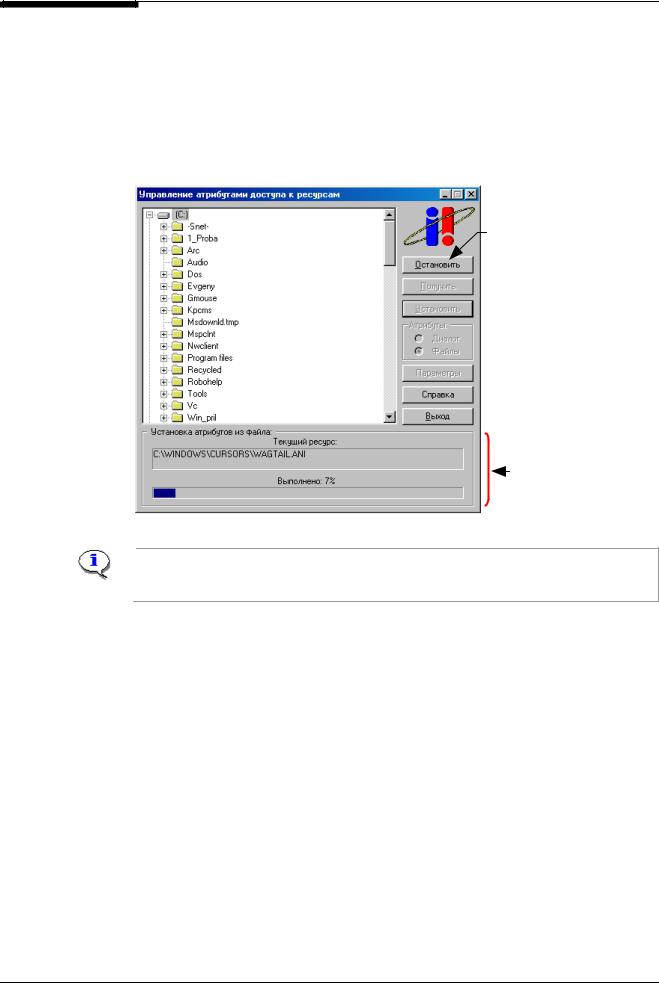
Глава 1. Установка, переустановка и удаление системы защиты
специальном текстовом файле с именем INSTALL.DAT. При установке этот файл копируется в каталог C:\-SNET-. Порядок редактирования файла с атрибутами подробно описан на стр.108.
•"Управление процессом установки" – выведет на экран окно программы IMAGE32, но процесс установки атрибутов не начнется, и Вы сможете самостоятельно назначить атрибуты владения и управления доступом каталогам и файлам (см. стр.102).
В процессе присвоения атрибутов Secret Net 9x на экране отображается диалог про-
граммы IMAGE32:
Процесс присвоения атрибутов владения и управления доступом можно прервать, нажав эту кнопку
 Эта кнопка предназначена для возобновления процесса установки атрибутов (кнопка становится активной после остановки процесса)
Эта кнопка предназначена для возобновления процесса установки атрибутов (кнопка становится активной после остановки процесса)
Ход выполнения процедуры установки атрибутов
Рис.2 Установка атрибутов Secret Net 9х
Примечание. Нажмитекнопку"Выход", еслиВыхотитеостановитьпроцессустановкиатрибутовивыйти из диалога. При этом работа программы IMAGE32 прерывается, а работа программы установки продолжается. УправлениеатрибутамиспомощьюпрограммыIMAGE32 подробноописанонастр.102.
Завершение установки
На последнем этапе установки производится конфигурирование подсистемы контроля целостности. При успешном завершении установки на экране появится следующий диалог:
15
